您是Brawlhalla的粉絲,Brawlhalla是動感十足的免費戰鬥遊戲,但想將您的遊戲體驗提升到一個全新的水平?別無所求,因為我們為您提供了完美的解決方案!在本指南中,我們將向您展示如何使用控制器在PC上播放Brawlhalla,並利用多功能且功能強大的Android模擬器Bluestacks。 BlueStack憑藉其無縫的控制器支持,使您可以像在控制台上一樣精確地享受Brawlhalla。當我們帶領您瀏覽簡單的步驟來設置和優化PC上的BlueStacks上的Brawlhalla時,請準備深入研究更身臨其境的遊戲體驗。因此,抓住您喜歡的控制器,讓我們開始吧!
下載並安裝Bluestacks
要在計算機上享受Brawlhalla,您將需要一個Android模擬器Bluestacks。 Bluestacks以其出色的性能而廣受認可,旨在優化PC移動遊戲。下載和安裝過程很簡單,快速 - 遵循設置嚮導提供的屏幕上的說明。安裝了BlueStack,您將全力以赴在PC或Mac上以全新的方式體驗Brawlhalla。
下載Bluestacks 5
打開您的Play商店並使用您的Google帳戶登錄。搜索Brawlhalla並將游戲下載到您的Bluestacks模擬器中。根據您的網絡連接,這可能需要幾分鐘才能完成。
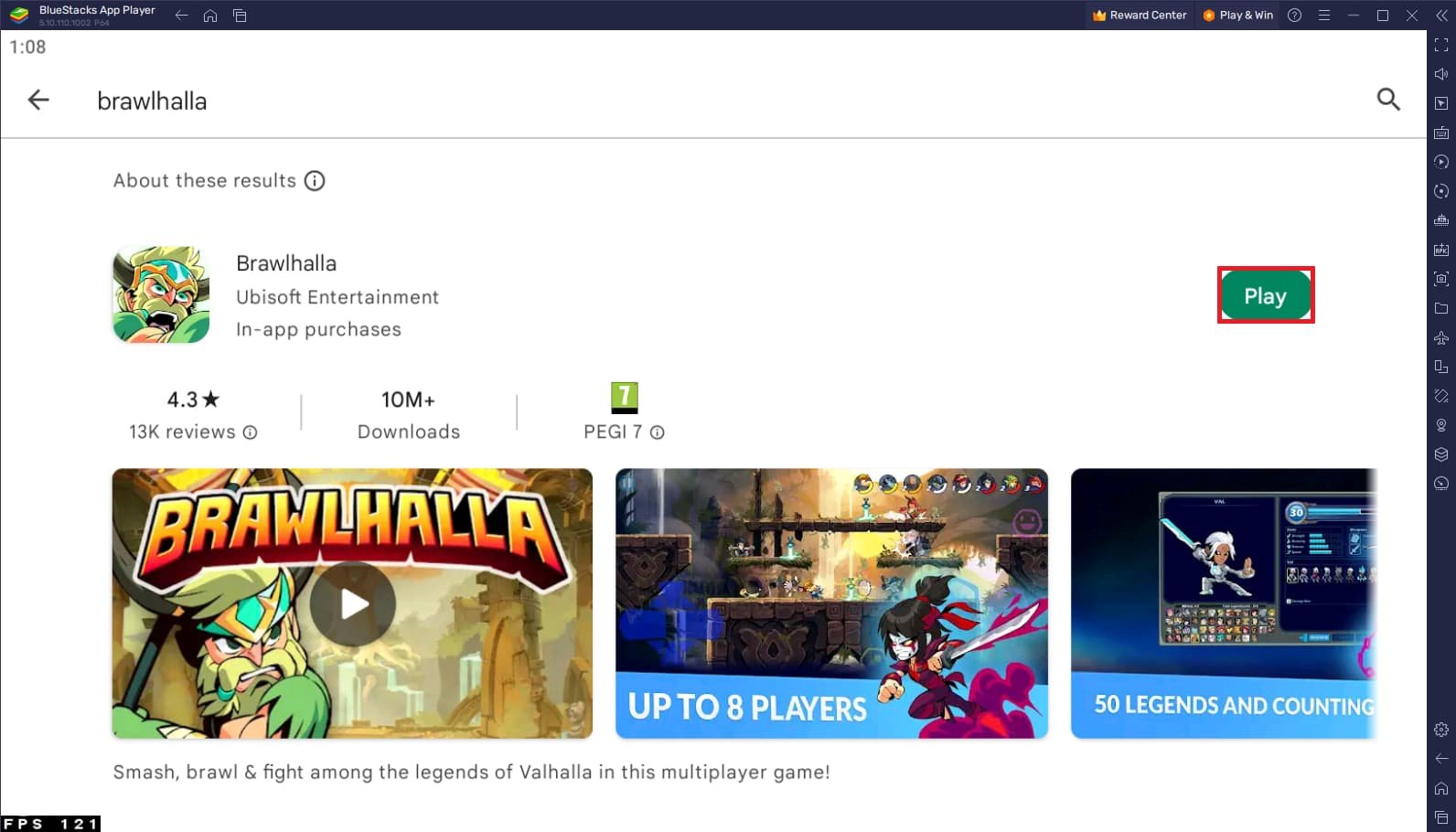
從Google Play商店下載Brawlhalla
BlueStacks控制器設置
下載遊戲時,請花一點時間查看模擬器設置。單擊齒輪圖標以訪問這些選項。在遊戲板部分中,啟用“ GamePad檢測”,以使Bluestacks識別和接受控制器的輸入。
在下面,將“ GamePad Input設置”設置為“自動”,並根據您的個人喜好調整“ GamePad振動”選項,儘管它可能不會影響Brawlhalla。
連接控制器或遊戲手柄後,Bluestacks將其視為鍵盤和鼠標的替代輸入方法,從而增強您的遊戲體驗。
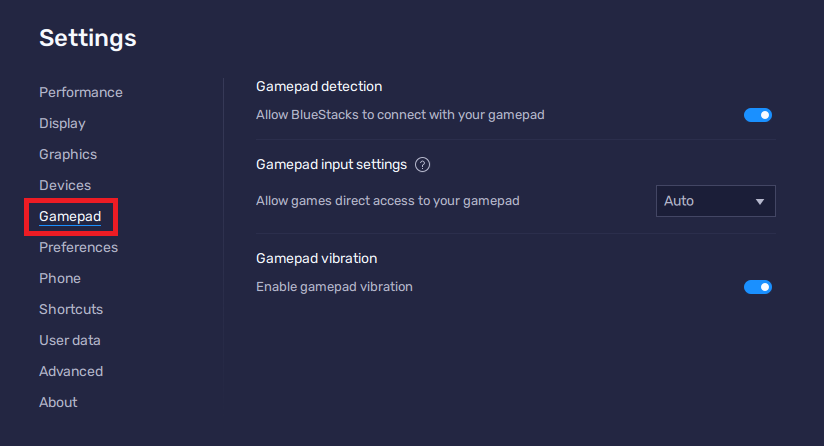
BlueStacks GamePad設置
優化BlueStacks性能設置
在“性能”選項卡中,根據PC的功能調整設置。如果您運行最少的背景應用程序,則分配大量的CPU內核。同樣,考慮您的內存分配;對於具有4GB或更少RAM的用戶,將此選項設置為低點。
在性能模式下,選擇平衡選項以優化內存和CPU使用情況,減少滯後或性能問題。
要獲得增強的遊戲體驗,請啟用高FPS選項,並將仿真器的幀速率與屏幕的刷新速率匹配,從而確保平穩的遊戲玩法。
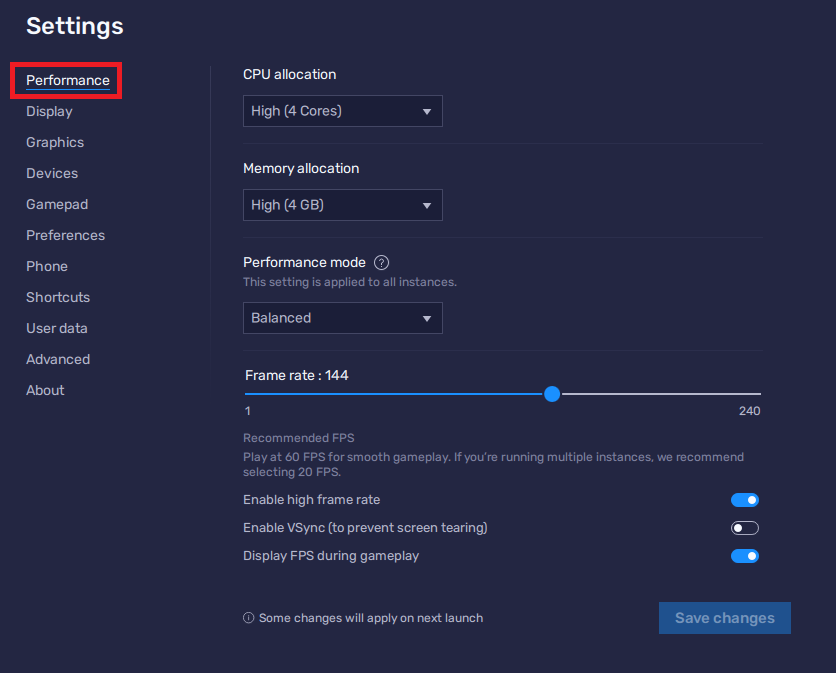
BlueStacks設置>性能
BlueStacks顯示設置
在你的顯示設置,將顯示方向設置為景觀,然後選擇適當的分辨率來在顯示器上播放Brawlhalla。您也可以通過拖動其拐角來調整此窗口的大小。
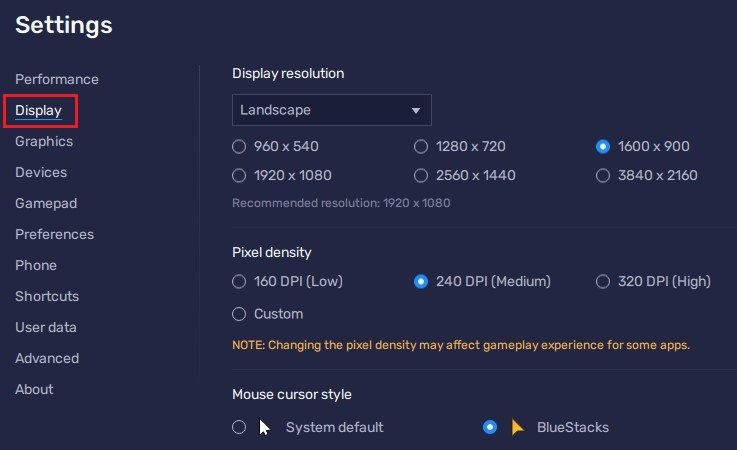
BlueStacks設置>顯示
Brawlhalla設置和控制器支持
單擊位於Bluestacks窗口右側的鍵盤圖標,並激活“屏幕控件”選項以容納您的控制器。
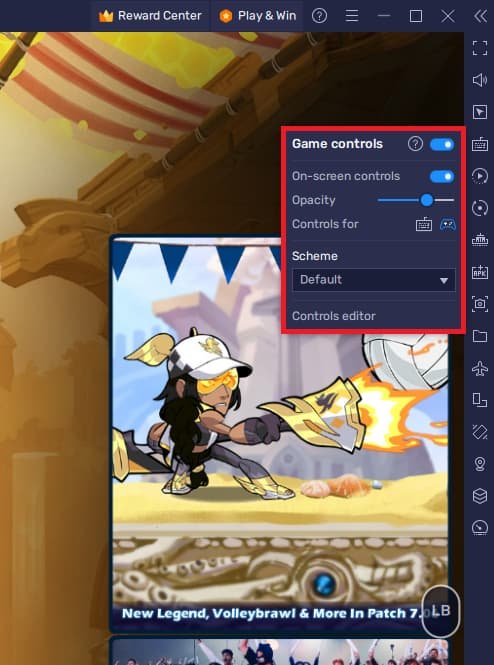
Brawlhalla遊戲控件>屏幕控件
在遊戲內設置中,如果遇到低FP或口吃問題,請隨時修改圖形質量。繼續進行“編輯控件”部分,您可以在其中自定義其他設備(包括控制器)的觸摸控件和設置。此步驟使您可以更改按鈕佈局並嘗試使用不同的配置,以確定最舒適的設置,然後再跳入在線比賽。
有了這些調整,您都可以使用控制器在Windows PC或Mac上享受Brawlhalla的刺激。
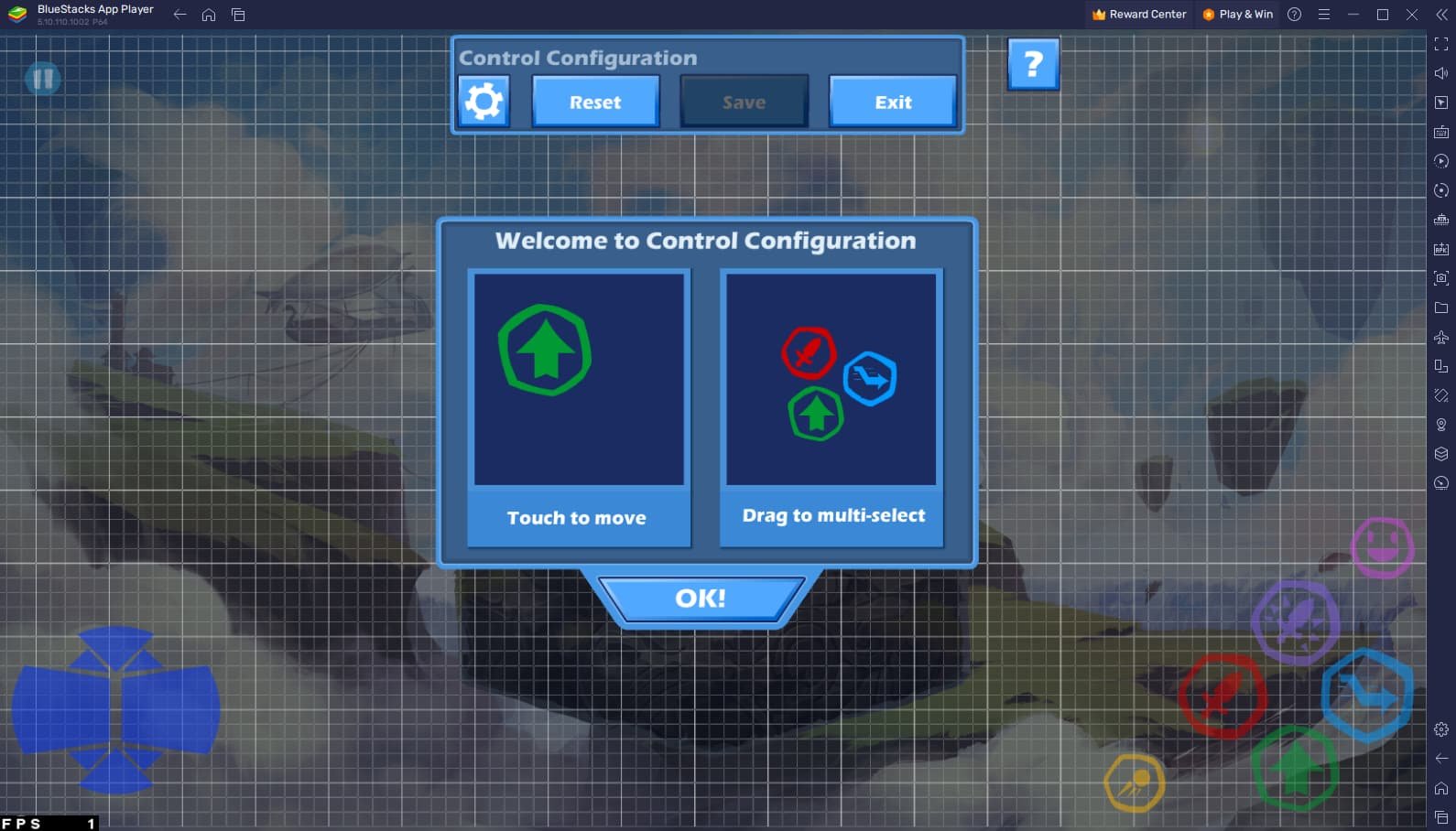
Brawlhalla控製配置
我可以使用任何控制器在Bluestack上玩Brawlhalla嗎?是的,大多數現代控制器都與Bluestack兼容,包括Xbox,PlayStation和Generic USB GamePads。只需確保為您的特定控制器啟用“屏幕控件”選項。
我可以在Brawlhalla中自定義控制器的按鈕佈局嗎?絕對地!前往遊戲內設置中的“編輯控件”部分,您可以在其中調整包括控制器在內的其他設備的觸摸控件和設置。這使您可以將按鈕佈局修改為您的偏好。
使用控制器在Bluestack上玩Brawlhalla會比其他玩家有優勢嗎?使用控制器可以為某些玩家提供更好的舒適性和控制權,但最終取決於個人喜好。觸摸控件和控制器都有其優點和缺點,因此請選擇最適合您的輸入方法。
如何在Bluestacks上提高Brawlhalla的性能?如果您遇到較低的FPS或口吃,請嘗試調整遊戲內設置中的圖形質量。另外,請確保您的PC滿足Bluestacks的最低系統要求,並關閉任何不必要的背景應用程序。
我可以使用Bluestacks在Windows和Mac上玩Brawlhalla嗎?是的,BlueStacks與Windows和Mac系統都兼容,使您可以在首選的平台上使用控制器欣賞Brawlhalla。
如何解決Windows上的BlueStack的常見問題
如何修復“設備與Bluestacks不兼容”錯誤
低端PC的最佳BlueStacks設置 - 修復滯後和提升FPS
如何修復Bluestacks 5未在Windows上啟動或加載
如何在Windows 11上運行Android 11應用程序和遊戲
